Comment résoudre les problèmes de téléchargement sur Google Play Store
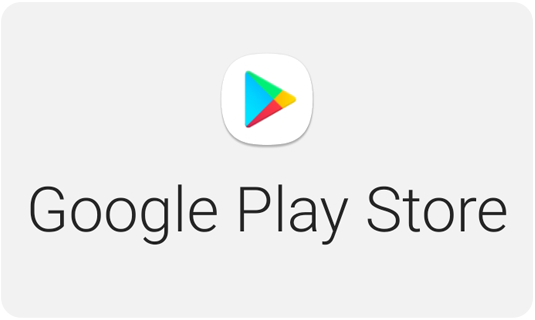
Lorsque tu souhaites télécharger une application via Google Play Store gratuitement, il se peut que tu n’y arrives pas ou qu’un message d’erreur s’affiche.
Ci-dessous, nous te montrons comment essayer de résoudre facilement les problèmes de téléchargement sur Play Store.
Toutefois, avant d’essayer les solutions proposées, il est important de vérifier que ton appareil et ses applications connexes ont la dernière mise à jour logicielle. Pour cela, suis les étapes suivantes :
Vérifie ta connexion Internet
Veille avant tout à ce que ton téléphone dispose d'une connexion internet stable avant de commencer à télécharger des applications sur Google Play Store.
Si tu es connecté à un réseau Wi-Fi, assure-toi que les deux flèches verticales à côté de l’icône Wi-Fi apparaissent et que l’éventail soit bien rempli : cela voudra dire que ta connexion est performante.
Si tu utilises tes données mobiles, assure-toi que tu les as activées. Pour cela, fais ainsi :

Remarque : L’application Google Play Store ne télécharge qu'une seule application à la fois. Si une autre application est en cours d'installation ou de mise à jour, tu devras attendre que le téléchargement ou mise à jour s’achève.
Si l'espace de stockage est insuffisant, le téléchargement ne fonctionnera pas. Tu devras donc le vérifier. Pour cela, fais ainsi :
Remarque : Si ton appareil dispose de moins de 1 Go d'espace de stockage, tu devras libérer de l'espace. Par exemple, tu peux sauvegarder tes photos et vidéos sur le cloud, et les supprimer ensuite, ou tu peux supprimer les applications non souhaitées pour disposer de plus d'espace.
La suppression des données et du cache peut être utile afin de résoudre le problème de téléchargement. Pour cela, suivez les étapes suivantes :
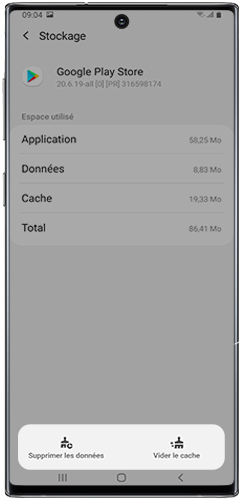
Connecte-toi à toncompte Google en suivant les étapes ci-dessous.
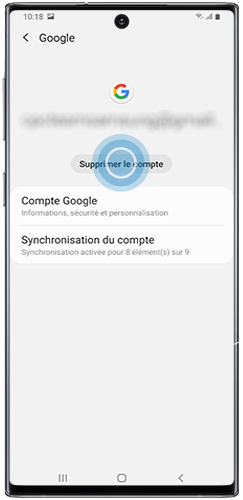
Tu peux redémarrer l'appareil de deux manières :
- Appuie et maintiens la touche « Marche/Arrêt » puis appuie sur « Redémarrer ».
- Fais glisser les menus vers le bas et appuie sur le bouton Marche/Arrêt > Appuie sur Redémarrer dans les menus contextuels. Balaie l’écran de ton dispositif vers le bas pour que le panneau de notifications apparaisse, appuie sur l’icône d’Arrêt puis confirme en sélectionnant « Redémarrer ».
Remarque : Si tu possède un modèle de la gamme S20, tu peux éteindre l'appareil en appuyant et en maintenant enfoncées simultanément la touche latérale et la touche de réduction du volume.
Remarque : Les captures d’écran ont été réalisées avec un Galaxy A80 (version Android 10). Les manipulations peuvent varier en fonction du modèle de smartphone ou tablette utilisé et de leur version logicielle.
Merci d'avoir partagé votre avis avec nous!
Veuillez svp répondre à toutes les questions.
